Afficher( et imprimer) sur une partition les temps (ou pulsations du métronome) des mesures
Bonjour,
Je voudrais savoir s'il est possible d'afficher automatiquement et d'imprimer sur une partition les temps, càd les pulsations du métronome, au dessus des mesures.
Par exemple, pour une mesure en 2/4, il y aurait un petit trait indiquant la pulsation au dessus des notes où tombent chacun des deux temps. On pourrait aussi choisir d'afficher un trait pour chaque demi temps ou pulsation.
Je souhaiterais faire cela pour faciliter la lecture de certaines partitions et faciliter le travail avec le métronome ou en comptant.
Peut-on aussi exporter la partition au format mp3 avec les pulsations du métronome sans altérer la partition ?
Merci.
Comments
Bonjour,
On peut faire oui, mais pas automatiquement proprement dit.
1) On sélectionne la première mesure, et comme pour saisir des accords, on utilise Ctrl + K.
2) On rentre les pulsations avec les touches clavier "Alt Gr" + 6, pour le slash droit (le 6 au-dessus des lettres donc).
Et on avance au temps suivant avec le point virgule ";"
3) Cette "mesure de pulsations" saisie, on la sélectionne, et on appuie sur la touche R autant de fois que nécessaire.
4) Ne reste plus à qu'à saisir les notes.
(EDIT: et si les notes sont déjà saisies, on poursuivra l'étape 2)
D'où: piano wood.mscz
Et après avoir masqué les woodblocks: 1piano wood.mscz
(et si on a besoin de déplacer légèrement les slashs/pulsations, on fait clic-droit sur l'un d'entre eux -> tous les éléments similaires -> et on agit sur les décalages horizontal et vertical dans l'Inspecteur)
In reply to Bonjour,… by cadiz1
Bonjour,
En effet, je cherchais un bouton/une option quelque part dans le logiciel ou via un plugin pour faire cela automatiquement.
D'après ce que je lis, on peut obtenir même résultat à la main, mais il faut être motivé !
C'est quand même dommage de ne pas pouvoir afficher optionnellement les pulsations du métronome sur une partition que l'on vient de télécharger, puis imprimer/exporter le tout. Pour l'apprentissage de la musique, ce serait quand même bien utile.
Merci pour les infos.
In reply to Bonjour,… by R.G
(A la main, on ne peut pas ajouter aisément de 1/2 ou de 1/4 de pulsation, ";" et ":" ne permettant de se positionner que sur la pulsation suivante ou précédente.)
In reply to Bonjour,… by R.G
Il faut être motivé, vraiment?
Ce que je vous indique se fait en dix secondes (et encore): on saisit deux slashs droits que l'on copie-colle, juste en appuyant sur une touche (R). Même idée avec les woodblocks.
Et si cette pratique est fréquente, on peut très bien imaginer que vous fassiez un fichier (comme celui que j'ai joins) et que vous le conserviez comme modèle. Plus jamais à le refaire.
"(A la main, on ne peut pas ajouter aisément de 1/2 ou de 1/4 de pulsation, ";" et ":" ne permettant de se positionner que sur la pulsation suivante ou précédente.)"
Eh bien, appuyez sur la touche Espace (s'il y a des valeurs intermédiaires bien entendu, des croches par exemple dans le cas présent)
EDIT: et si l'on veut vraiment des valeurs intermédiaires régulières, on tape des croches dans une autre voix, on saisit des slashs avec le mode Paroles (Ctrl + L) par exemple, ou Basse continue plutôt (Ctrl + G), et l'on invisibilise/et stoppe la lecture de cette autre voix.
C'est un peu plus long, demande plus de pratique, mais encore une fois, lorsque l'on a compris que l'on pouvait faire et conserver une partition en tant que modèle, cela devient peu de choses au final.
In reply to Il faut être motivé,… by cadiz1
En l'état, par rapport au fait de cocher une ou deux options, il n'est pas évident d'obtenir le résultat recherché, surtout pour un débutant avec Musescore.
Mais merci pour ces explications qui pourront être utiles.
In reply to En l'état, par rapport au… by R.G
En effet, mais des options et encore des options, et le programme finirait par devenir une usine à gaz...
Je ne me souviens plus si cette requête (qui revient de temps à autre sur le forum) a été formalisée sur le Issue Tracker. Si ce n'est pas fait, pourquoi pas. Mais elle devrait se faire son chemin parmi plusieurs centaines d'autres demandes de fonctionnalités en cours!
Et ce que je vous indiqué au début (saisir une mesure de slashs, et les copier-coller avec la touche R) est tout à fait réalisable par un débutant avec MuseScore - et dans le cas où les notes sont déjà là, on continue la saisie des slashs.
Quant à l'idée d'un plugin, en effet, cela pourrait être adéquat. Avis aux amateurs (ceux qui savent faire)
In reply to En effet, mais des options… by cadiz1
En me collant à votre pratique, j'ai téléchargé sur musescore. com une partition de piano (au hasard).
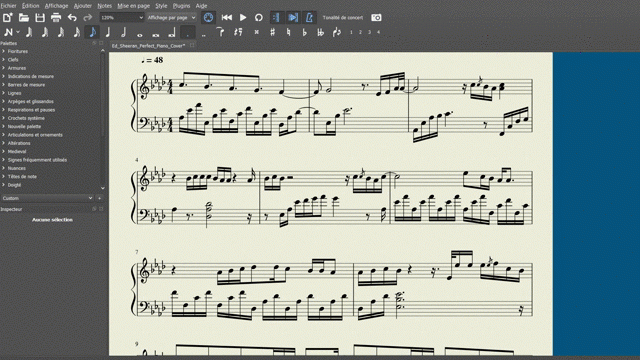
J'ai ajouté les pulsations. Une page: une trentaine de secondes - voir ci-dessous. Moins rapide certes que ne pourrait le faire une fonction automatisée ou un plugin.
Moi aussi j'aimerais bien qu'on automatise certaines fonctions. Mais des demandes de fonctionnalités en cours, comme dit hier et d'un statut simplement dit "normal", il y en a actuellement près de 450! Et bien entendu, chacun pense que sa demande de fonctionnalité, si importante, mérite l'ajout d'une option voire deux, c'est l'évidence même :)
En tout cas, et en attendant (sauf si on en a les capacités et qu'on s'y met soi-même), on peut faire. MuseScore le permet. Et donc, si besoin, je suis motivé, même si cela me demande plus que deux-trois clics.
In reply to En me collant à votre… by cadiz1
Pour les personnes qui se poseraient les même questions que moi, j'ai trouvé deux discussions :
- https://musescore.org/fr/node/112651 (+ liens)
- https://musescore.org/fr/node/9788
Bye.
Bonjour,
![Sans titre 1.jpg Sans titre 1.jpg]()
La méthode que j'utilise en quelques secondes :
- j'ajoute un instrument (par ex violon) que je positionne où je veux
- Propriétés de la portée/Propriétés avancées du style : Lignes : 1 - Distance de la ligne : 0,50 esp - ne garder coché que "Afficher les barres de mesures - OK - OK
- sélectionner toute la portée -> Edition/Outils/Remplir avec des slashs
@+
In reply to Bonjour,… by y.bli
Bonjour à tous,
Cette demande de fonctionnalité pour pouvoir ajouter facilement des pulsations et récurrente. Aujourd'hui, seuls les astuces mentionnées dans les fils de discussion que vous avez retrouvés ci-dessus sont viables.
Bravo à tous ceux qui propose des nouvelles astuces ! Musescore aiguise la créativité :)
J'ai mis à jour le modèle que j'avais partagé il y a un certain temps, vous le trouverez ci-dessous (signe de pulsation plus petit, instructions d'utilisation en 4 étapes faciles). Cela permet très facilement de créer une partition avec une pulsation visible.
In reply to Bonjour à tous,… by skunt
Merci pour ces rappels et le partage de documents.
J'ai sauvegardé "Modèle vierge avec pulsation_1.mscz" en ajoutant :
"1b. Cochez le "Mélangeur" dans le menu Affichage, décochez "Set de batterie"
dans le mélangeur pour avoir plus de choix et sélectionnez un son pour la pulsation
(la liste des sons disponibles, par exemple "Woodblock", dépend du ou des
SoundFonts installées, voir "Synthétiseur" toujours dans le menu Affichage)"
In reply to Merci pour ces rappels et le… by R.G
Comment faites-vous pour n'avoir que la hampe d'une note tambourin ?
![Sans titre 1.jpg Sans titre 1.jpg]()
Quand j'applique la méthode, j'ai ça :
In reply to Comment faites-vous pour n… by y.bli
Pour ceux qui, comme moi se posaient la question, il faut sélectionner les têtes de notes, les rendre invisibles et ne pas afficher les éléments invisibles.
@+
Bonjour,
J'ai réussi à obtenir le résultat que je recherchais. Mais est-ce la meilleure solution ? Les discussions montrent que l'on peut partir dans différentes directions, mais toutes ne sont pas optimales.
Étant donné les demandes relatives à ces fonctionnalités, il serait utile de créer un "How to", un petit guide officiel qui expliquerait les bonnes pratiques pour obtenir le résultat attendu : afficher et entendre les pulsations (1/1, 1/2 et 1/4 de pulsation) sur une partition, et les exporter avec la musique au format mp3.
Ce serait d'autant plus intéressant que l'exercice utilise plusieurs fonctionnalités, voire subtilités, de Musescore et permet de se familiariser avec le logiciel.
Voici la partition d'exemple : Olhos Feiticeiros - Americo Jacomino (Canhoto) - Tab.mscz
Bien utile pour voir et entendre où tombent les temps et demi temps de la mesure par rapport aux notes de musique !
Pour masquer les pulsations : Édition > Instruments : Portées, "Wood Blocks", décochez "Visible"
Pour ne plus entendre battre les pulsations : Affichage > Mélangeur > Cochez "Muet" pour la ligne "Wood Blocks"
Pour exporter au format mp3 : Fichier > Exporter, choisissez le type "Audio MP3"
In reply to Bonjour, J'ai réussi à… by R.G
En ligne sur le site Musescore, on n'entend pas battre la pulsation. https://musescore.com/user/8399951/scores/5285198
Sans doute un problème de Soundfont.
In reply to En ligne sur le site… by R.G
Bonjour,
À toute fin utile, j'ai fait une synthèse des diverses méthodes évoquées çà et là sur le forum au sujet de l'ajout des pulsations : https://hackingmusescore.fr/ajouter-les-pulsations-sous-une-portee/
N'hésitez pas à commenter !